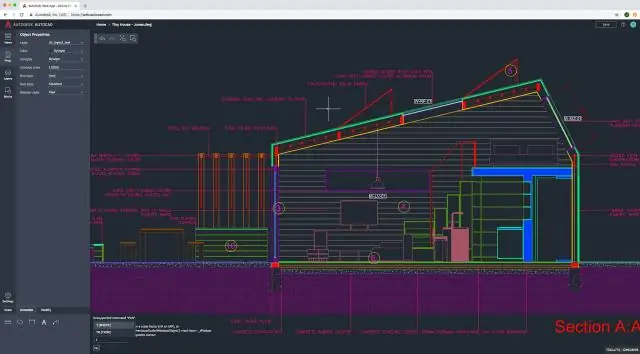
- Autor Lynn Donovan [email protected].
- Public 2023-12-15 23:45.
- Viimati modifitseeritud 2025-01-22 17:23.
Viidatud joonise redigeerimiseks praegusest joonisest kasutage töötav komplekt objektide tuvastamiseks, mis kuuluvad pigem xrefi või ploki definitsiooni kui praegusesse joonisesse. Kui uus objekt luuakse väljaspool objekti asuvates objektides tehtud muudatuste tõttu töötav komplekt , uut objekti ei lisata töötav komplekt.
Lihtsalt nii, kas ei olnud töökomplektis AutoCAD?
Klõpsake menüü Tööriistad Xref ja blokeerige kohapealne redigeerimine Lisa Töökorras komplekt . Valige objektid, mida soovite lisada. Sa saad ka seatud PICKFIRST 1-le ja loo valik seatud enne suvandi Lisa kasutamist. REFSET-i saab kasutada ainult objektidega ruumis (paberiruum või mudeliruum), kus REFEDIT käivitatakse.
Seejärel tekib küsimus, kuidas lisada plokki AutoCADi? Bloki loomiseks
- Klõpsake nuppu Lisa vahekaart Blokeeri paneel Loo plokk.
- Sisestage ploki nimi.
- Klõpsake valikul Objektide valimine ja valige graafiline sümbol ja atribuudid, mida kõrgussildile lisada.
- Üksuste lisamiseks valige Unitless.
- Jätkake ploki loomist, nagu on kirjeldatud AutoCADi spikri jaotises „Ploki määratluse dialoogiboks”.
Lisaks sellele, kuidas lisada objekt AutoCADi?
Objekti loomine tööriistaga
- Klõpsake vahekaarti Avaleht Ehita paneel Tööriistad rippmenüül Kujundustööriistad.
- Klõpsake tööriistapaletti, mis sisaldab lisatava objekti tööriista.
- Klõpsake tööriista.
- Sisestage paletile Atribuudid kõik muudatused, mida soovite vaikeväärtustes teha.
- Klõpsake joonisel, kuhu soovite objekti lisada.
Kuidas redigeerida xrefi AutoCADis?
Xrefi redigeerimiseks või viidete blokeerimiseks
- Klõpsake nuppu Lisa vahekaart Viide paneel Redigeeri viidet.
- Valige praegusest joonisest viide, mida soovite redigeerida.
- Dialoogiboksis Viite redigeerimine valige konkreetne viide, mida soovite muuta.
- Klõpsake nuppu OK.
- Valige viites objektid, mida soovite redigeerida, ja vajutage sisestusklahvi.
Soovitan:
Kuidas kuvada AutoCADis kiirjuurdepääsu tööriistariba?

Tööriistariba kuvamine Menüü kuvamiseks klõpsake kiirjuurdepääsu tööriistariba rippmenüüs > Kuva menüüriba. Tööriistariba kuvamiseks klõpsake menüü Tööriistad > Tööriistaribad ja valige vajalik tööriistariba
Kuidas eemaldada objekt AutoCADis plokist?

Objektide eemaldamine töökomplektist Klõpsake menüü Tööriistad Xref ja Block In-Place Redigeerimine Eemalda töökomplektist. Valige objektid, mida soovite eemaldada. Samuti saate määrata PICKFIRST väärtuseks 1 ja luua valikukomplekti enne suvandi Eemalda kasutamist. REFSETi saab kasutada ainult objektidega ruumis (paberiruum või mudeliruum), kus REFEDIT käivitatakse
Kuidas kasutada AutoCADis käepidemeid?

Abi Valige ja liigutage käepidemeid, et objekti venitada. Vajutage sisestusklahvi või tühikuklahvi, et liikuda liigutamis-, pööramis-, mõõtkava- või peegeldamisrežiimide juurde, või paremklõpsake valitud käepidet, et kuvada kiirmenüü kõigi saadaolevate haarderežiimide ja muude valikutega
Kuidas skaleerida ilma mõõtmeid muutmata AutoCADis?

Abi Klõpsake vahekaarti Avaleht Märkuste paneel Dimensiooni stiil. Otsi. Valige dimensioonistiilihalduris stiil, mida soovite muuta. Klõpsake nuppu Muuda. Sisestage dialoogiboksi Dimensiooni stiili muutmine vahekaardi Sobitamine jaotises Dimensioonifunktsioonide skaala jaotises üldise skaala väärtus. Klõpsake nuppu OK. Dimensioonistiilihaldurist väljumiseks klõpsake nuppu Sule
Mis on AutoCADis massiivikäsk?
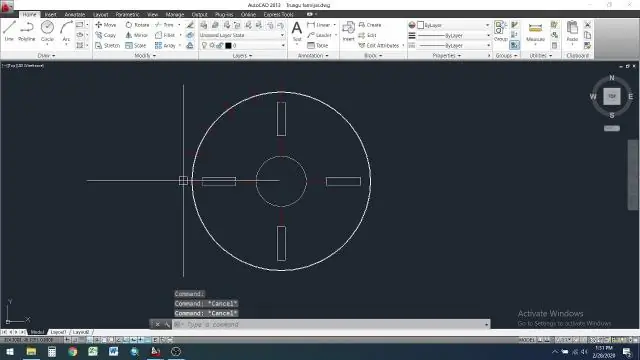
Loob mustri järgi paigutatud objektide koopiad. Saate luua objektide koopiaid korrapäraste vahedega ristkülikukujulises, polaarses või teemassiivis. Jaotab valitud objekti koopiad mis tahes ridade, veergude ja tasemete kombinatsioonidesse (sama mis ARRAYRECT käsk)
